Jak minimalizovat všechna okna v systému Windows 7
V systému Windows XP byl "Rychlé spuštění" zkratkou "Sbalit všechny Windows" . Ve Windows 7 byla tato zástupce odstraněna. Je možné jej obnovit a jak nyní minimalizovat všechna okna najednou? V tomto článku se podíváme na několik možností, které vám pomohou vyřešit váš problém.
Obsah
Sbalí všechna okna
Pokud nepřítomnost štítku způsobuje určité potíže, můžete ji znovu vytvořit. Windows 7 však má nové nástroje pro minimalizaci oken. Podívejme se na ně.
Metoda 1: Klávesové zkratky
Použití klávesových zkratek velmi zrychluje práci uživatele. Navíc je tato metoda vždy k dispozici. Existuje několik možností, jak je používat:
- "Win + D" - rychlé minimalizace všech oken, vhodné pro naléhavý úkol. Když znovu použijete tuto kombinaci kláves, všechny okna se rozvinou;
- "Win + M" je hladší metoda. Chcete-li obnovit okna, musíte stisknout "Win + Shift + M" ;
- "Win + Home" - minimalizuje všechna okna kromě aktivních;
- "Alt + Space + C" - skládání jednoho okna.
Metoda 2: Tlačítko v hlavním panelu
V pravém dolním rohu je malý pás. Ukazuje na něj, zobrazí se "Sbalit všechny okna" . Klepněte na něj levým tlačítkem myši.

Metoda 3: Funkce v aplikaci "Průzkumník"
Funkci "Sbalit všechna okna" lze přidat do "Průzkumníka" .
- Vytvořte jednoduchý dokument v programu Poznámkový blok a napište následující text:
- Nyní vyberte "Uložit jako" . V otevřeném okně nastavte "Typ souboru" - "Všechny soubory" . Zadejte název a nainstalujte příponu ".scf" . Klikněte na tlačítko Uložit .
- Na ploše se objeví zástupce. Přetáhněte ji na "Hlavní panel", aby se v aplikaci "Průzkumník" opravil.
- Nyní klikněte na pravé tlačítko myši ( "PCM" ) na "Explorer" . Nejvyšší záznam "Sbalit všechna okna" je naše zkratka integrovaná do "Průzkumníka" .
[Shell]
Command=2
IconFile=explorer.exe,3
[Taskbar]
Command=ToggleDesktop
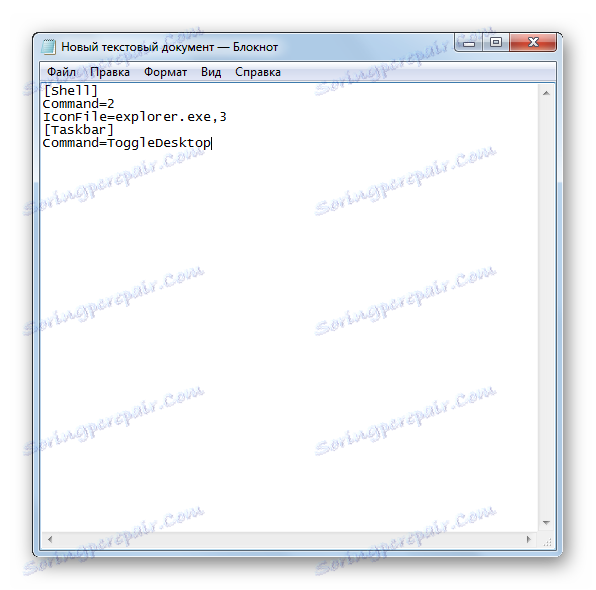
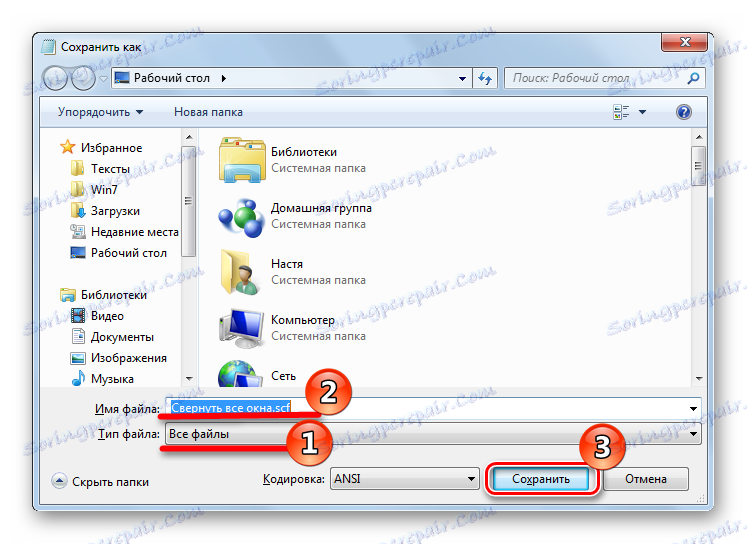
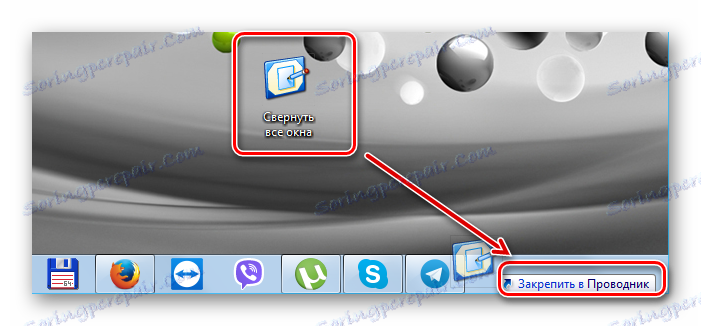
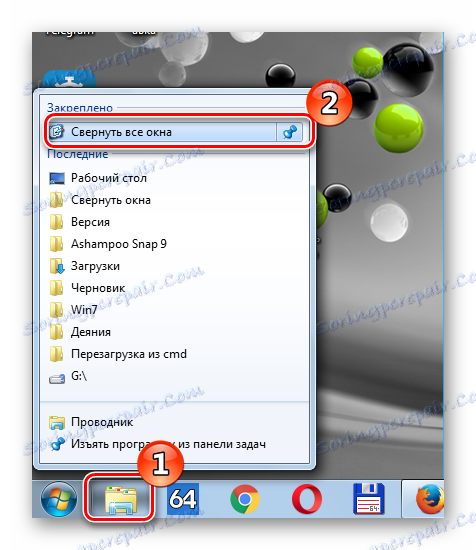
Metoda 4: Označení na hlavním panelu
Tato metoda je mnohem pohodlnější než předchozí, protože umožňuje vytvořit novou zástupce přístupnou z panelu "Hlavní panel" .
- Na ploše klikněte na "PCM" a v kontextové nabídce se zobrazí "Vytvořit" a poté "Zkratka" .
- V okně "Zadejte umístění objektu", které se zobrazí , zkopírujte řádek:
C:Windowsexplorer.exe shell:::{3080F90D-D7AD-11D9-BD98-0000947B0257}a klikněte na tlačítko Další .
- Zadejte název zástupce, například "Sbalit všechna okna" , klikněte na "Dokončit" .
- Na ploše budete mít zcela nový štítek.
- Změníme ikonu. Chcete-li to provést, klikněte na zástupce "PKM" a zvolte "Vlastnosti" .
- V zobrazeném okně vyberte ikonu "Změnit" .
- Vyberte požadovanou ikonu a klikněte na tlačítko "OK" .
- Nyní musí být náš štítek přetahován do hlavního panelu .
- Nakonec se dostanete tímto způsobem:
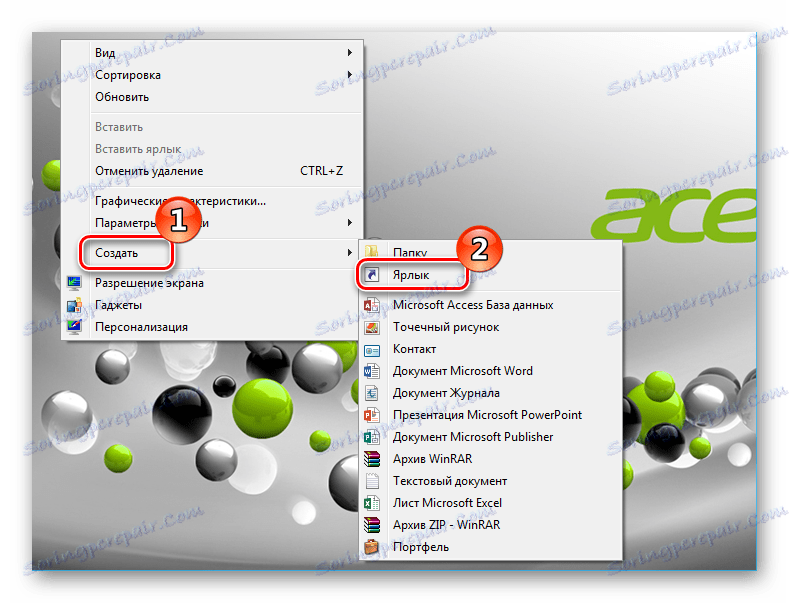
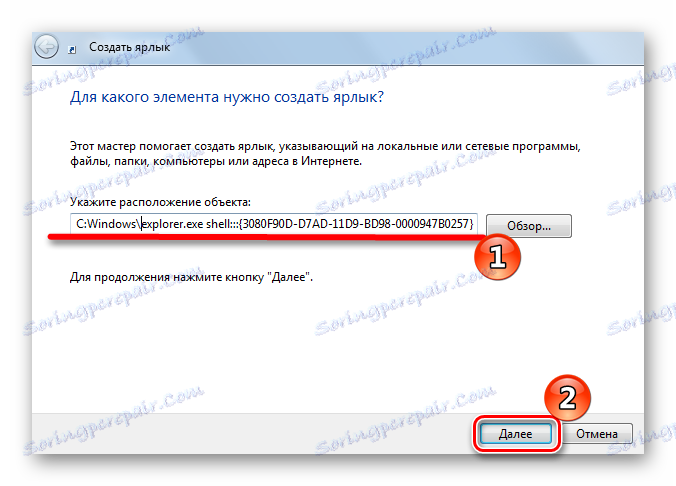
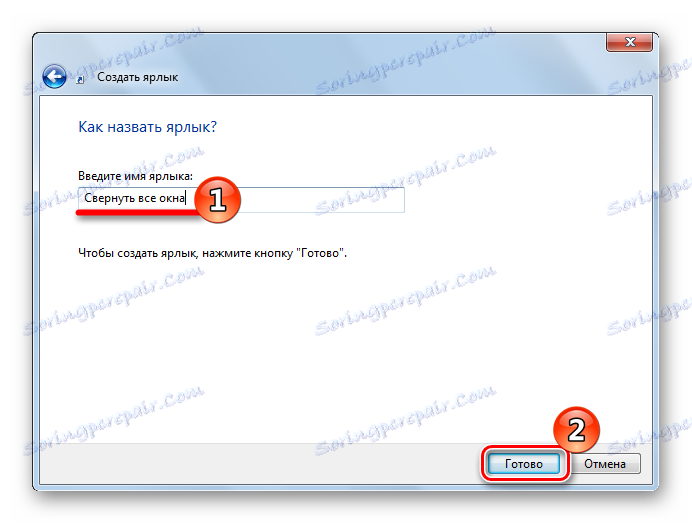

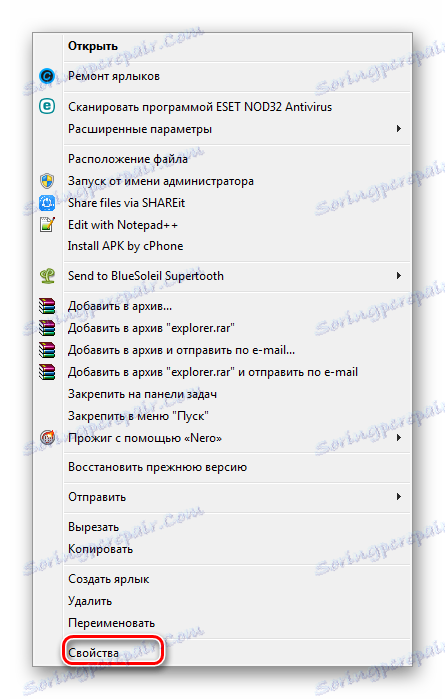
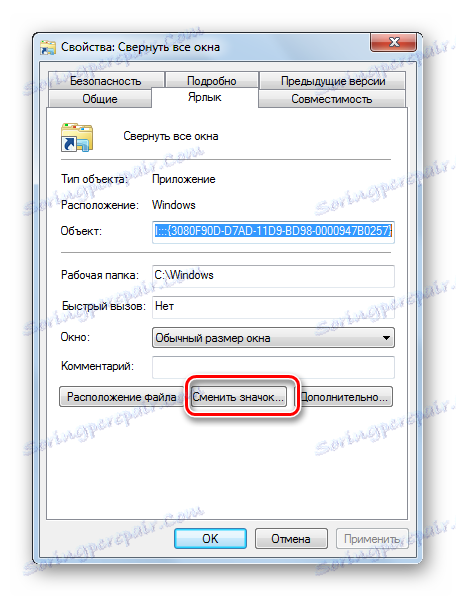
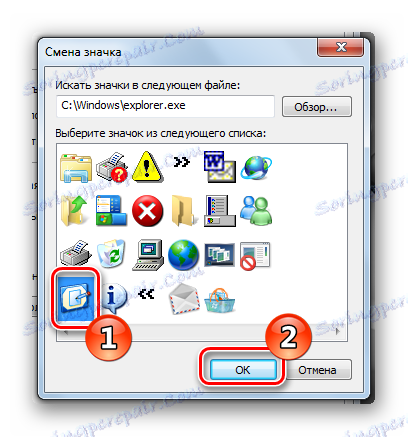
Ikonu můžete změnit tak, aby vypadala přesně jako v systému Windows XP.
Chcete-li to provést, změňte cestu k ikonám zadáním následujícího řádku v části "Vyhledání ikon v následujícím souboru" :
%SystemRoot%system32imageres.dll
a klepněte na tlačítko OK .
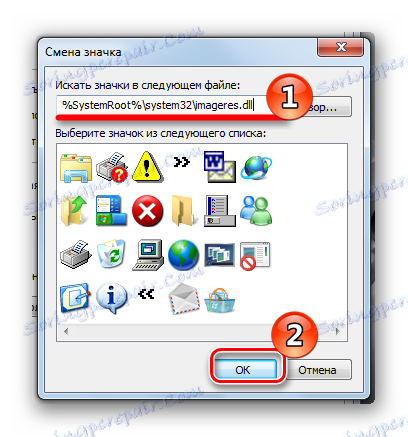
Otevře se nová sada ikon, vyberte požadovanou ikonu a klepněte na tlačítko OK .
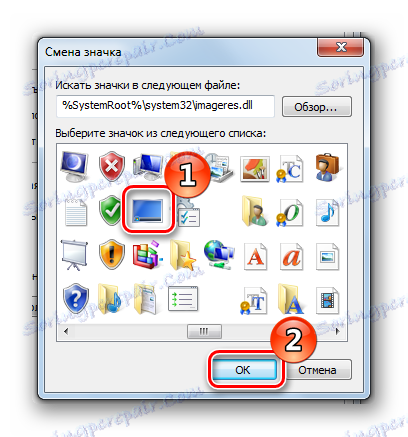

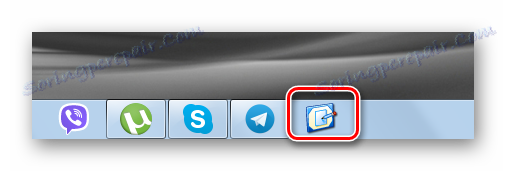
Kliknutí na něj způsobí, že se okna budou sbalit nebo rozvinout.
Jedná se o metody v systému Windows 7 můžete minimalizovat okna. Vytvořte zástupce nebo použijte klávesová zkratka - je to na vás!
